ECO-Einstellungen
Mit dieser Einstellung können Sie den automatischen Duplexdruck als Standardeinstellung verwenden, um Papier zu sparen, oder das automatische Ein-/Ausschalten des Druckers festlegen, um Energie zu sparen.
 Wichtig
Wichtig
-
Zum Ändern der Einstellungen wird möglicherweise das Administratorkennwort benötigt.
Verwenden der Energiesparfunktion
Befolgen Sie die nachstehenden Anweisungen, um die Energiesparfunktion zu verwenden.
-
Wählen Sie
 (Einrichtung) im Bildschirm HOME aus.
(Einrichtung) im Bildschirm HOME aus. -
Wählen Sie
 ECO aus.
ECO aus. -
Wählen Sie Strom steuern (Power control) aus.
-
Wählen Sie Autom. Strom steuern verwenden (Use auto power control) aus.
-
Lesen Sie die Anweisungen auf dem Bildschirm, und wählen Sie Weiter (Next) aus.
-
Legen Sie die Einstellungen fest wie notwendig.
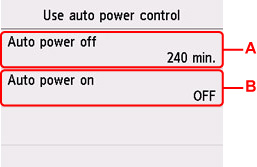
-
A: Legen Sie den Zeitraum fest, nach dem der Drucker automatisch ausgeschaltet wird, wenn keine Aktion ausgeführt oder keine Druckdaten an den Drucker gesendet werden.
-
B: Durch Auswahl von EIN (ON) aktivieren Sie die automatische Einschaltfunktion des Druckers, damit dieser eingeschaltet wird, sobald ein Scanbefehl von einem Computer oder Druckdaten an den Drucker gesendet werden.
 Hinweis
Hinweis-
Das Ändern dieser Einstellung kann zu einem höheren Stromverbrauch führen.
-
Wenn Sie Planen verwenden (Use scheduling) auswählen, können Sie festlegen, an welchem Tag und um wie viel Uhr das Gerät automatisch ein-/ausgeschaltet werden soll.
-
Wenn Sie Strom steuern nicht verwenden (Do not use power control) auswählen, werden alle Einstellungen zur Stromsteuerung und zu Zeitplänen deaktiviert.
-
Verwenden des Duplexdrucks
Befolgen Sie die nachfolgenden Schritte, um den Duplexdruck zu verwenden.
-
Wählen Sie
 (Einrichtung) im Bildschirm HOME aus.
(Einrichtung) im Bildschirm HOME aus. -
Wählen Sie
 ECO aus.
ECO aus. -
Wählen Sie Einstellung für zweiseitigen Druck (Two-sided print settings) aus.
-
Legen Sie die Einstellungen fest wie notwendig.
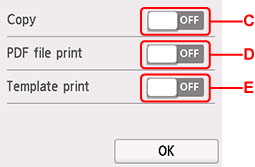
-
C: Wählen Sie zweiseitige Kopien als Standardeinstellung.
-
D: Wählen Sie den doppelseitigen Druck von auf einem USB-Flashlaufwerk gespeicherten PDF-Dateien als Standardeinstellung aus.
-
E: Wählen Sie den zweiseitigen Druck von Vorlagenformularen auf dem Drucker als Standardeinstellung.
-

